Google Meet'te Tamamlayıcı Mod Nasıl Kapatılır veya Açılır – TechCult
Çeşitli / / November 06, 2023
Sanal toplantılar ve video konferanslar artık olağan rutinin bir parçası olsa da Google Meet gibi platformlar süreci daha sorunsuz hale getiriyor. Artık daha fazla etkileşim ve kontrol arayan kullanıcılar için, toplantının ikinci bir örneğinin projeksiyon veya beyaz tahta için başlatılmasına olanak tanıyan bir Tamamlayıcı mod sunuyor. Paylaşılan içeriğin önemli olduğu senaryolar için gerekli bir araç olarak hizmet etse de, kullanılmadığında biraz dikkat dağıtıcı olabilir. O halde neden yerini korumasına izin veresiniz ki? Bugünkü kılavuzda, bir PC ve Android akıllı telefondaki web sürümünde Google Meet'te Tamamlayıcı Mod'u nasıl kapatacağınızı göstereceğiz.

Google Meet'te Tamamlayıcı Mod Nedir ve Nasıl Kapatılır?
Tamamlayıcı Mod Google Meet Cihaz ekranını paylaşabileceğiniz, sohbet edebileceğiniz, anketlere katılabileceğiniz, Soru-Cevap yürütebileceğiniz ve toplantı sahibi kontrollerini kullanabileceğiniz ikinci bir ekranla bir toplantıya katılmanıza olanak tanır. Bir toplantıya katılmak için birden fazla cihaz kullanan kullanıcılar için faydalıdır. Örneğin, daha taşınabilir olması ve hareket halindeyken hem sese hem de videoya erişebilmeniz nedeniyle toplantıya Android akıllı telefonunuz aracılığıyla katılabilirsiniz. Aynı zamanda, PC'niz aracılığıyla, üzerine notlar yazmak ve diğer katılımcılarla aynı anda sohbet etmek için Tamamlayıcı Mod'a katılabilirsiniz.
Sesli geri bildirimi önlemek için mikrofonunuz ve videonuz kapalı olduğundan, toplantıya oda içi ekipmanlarla donatılmış bir konferans odasından katılmanız daha faydalı olacaktır. Katılımcılar, diğer kişilerle aynı odada olsalar veya karma bir toplantıda olsalar bile, bağımsız olarak konuşmaya katılabilirler.
Tamamlayıcı moda Android akıllı telefonlarda değil, yalnızca PC'deki web sürümü aracılığıyla erişilebildiğini unutmayın.
Her neyse, Tamamlayıcı Mod'u kapatmak istiyorsanız bunu nasıl yapabileceğinizi burada bulabilirsiniz.
Yöntem 1: Çağrıyı Sonlandır
Google Meet'te Tamamlayıcı Mod'u devre dışı bırakmak veya kapatmak için doğrudan bir seçenek yoktur. Bunun yerine, aramayı cihazda sonlandırmanız gerekir.
1. Tıkla kırmızı çağrıyı kapat simgesi Toplantı sayfasının alt kısmında.
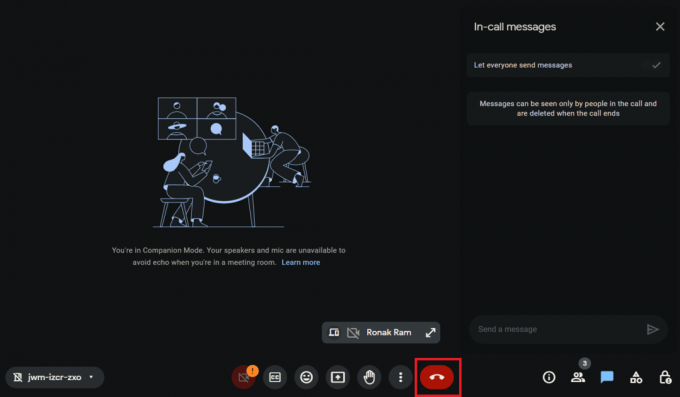
2. Şunu seçin: Aramayı bırakmanız yeterli açılır menüdeki seçenek görüntülenirse.
Yöntem 2: Normal Moda Geç
Aramayı bırakmak yerine Tamamlayıcı Mod'u kapatmak istiyorsanız, alternatif olarak sesli geri bildirimi açacak normal moda da geçebilirsiniz. Aşağıdaki adımları takip et:
1. Tıkla Toplantı kimliği sol alt köşede.
2. Seçme Sesinizi kullanmak için ayrılın ve yeniden katılın.
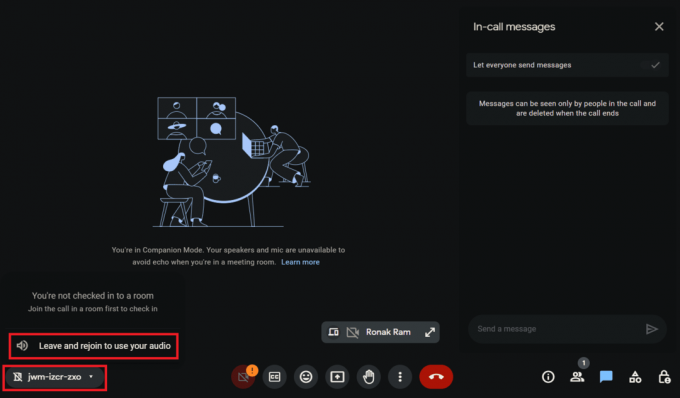
Ayrıca Okuyun: Google Meet'te Süre Sınırı Var mı?
Google Meet'te Tamamlayıcı Mod Nasıl Açılır ve Kullanılır
Tamamlayıcı Mod, işbirliğini ve etkileşimi çok daha kolay hale getirir. Artık bir toplantıya tekrar bu modda katılmak isterseniz bunu yapabilirsiniz. Tek ihtiyacınız olan aşağıda belirtilen yöntemleri takip etmektir:
Yöntem 1: Toplantı Bağlantısı aracılığıyla katılma
Toplantı daveti bağlantısını aldıysanız, bunu doğrudan Tamamlayıcı Mod'daki bir oturuma katılmak için kullanabilirsiniz. Aşağıdaki adımları takip et:
1. PC'de toplantı bağlantısını tıklayın.
2. Google Meet'e katılma sayfasında, Tamamlayıcı Modu Kullan altında Diğer katılma seçenekleri.
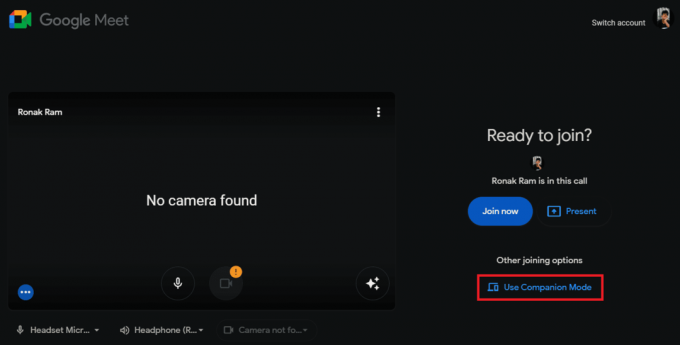
Yöntem 2: Davet Koduyla Katılın
Bildiğiniz gibi her toplantının bir davet kodu vardır. Arkadaşlık modunda Google Meet'teki herhangi bir toplantıya katılmak için de kullanabilirsiniz. Aşağıdaki adımları takip et:
1. Bilgisayarınızdaki web tarayıcısını açın ve Google Meet Tamamlayıcı Modu bağlantısına girin. g.co/companion Adres çubuğunda.
2. İçinde Bir kod veya bağlantı girin metin alanına toplantı davet kodunu veya bağlantısını girin.
3. Tıkla Tamamlayıcıyı Başlat düğme.
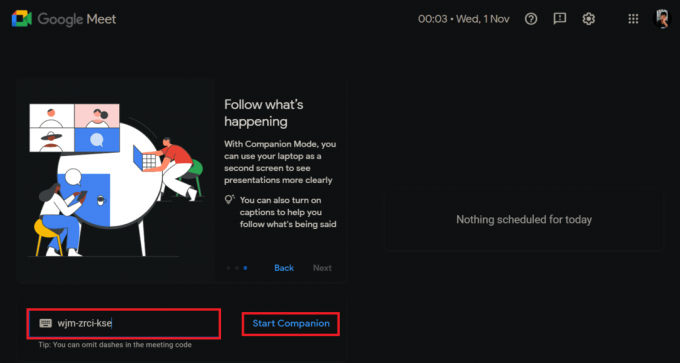
Görüşmeye tamamlayıcı modda katılmak için, toplantıya davet edilen aynı Google hesabını kullanarak oturum açmanız veya toplantıyı düzenleyen kişiden izin almanız gerekir.
Ayrıca Okuyun: Google Meet'te Snap Kamera Nasıl Kullanılır?
Tamamlayıcı Modun Özellikleri Nelerdir?
Tamamlayıcı Mod, kullanıcıların aynı anda iki cihazı kullanarak Google Meet'teki bir toplantıya katılmasına olanak tanır. biri sesli ve görüntülü geri bildirim için kullanılır, diğeri ise birden fazla işlevsellik için kullanılabilir. gibi:
- Katılımcılarla görüşme içi mesajlar
- Ekran paylaşımı ve sunumları görüntüleme
- Anketler ve soru-cevaplar düzenleyin
- Sınırlı aktif katılım
- Katılımcı karoları
- Sanal bir beyaz tahta kullanarak fikirler üzerinde işbirliği yapın
Tamamlayıcı Mod'da Hangi Özellikler Mevcut Değil?
Tamamlayıcı Mod, özellikle karma toplantı oturumlarında katılımcılar için oldukça faydalı olsa da hâlâ eksik olan bazı özellikler mevcut. Onlardan bazıları:
- Mikrofon ve video varsayılan olarak kapalıdır
- Akıllı telefonlarda kullanılamıyor
- Kişisel görünüm yalnızca Google Meet Donanım cihazlarında elinizi kaldırdığınızda ve check-in yaptığınızda gösterilir
- Katılımcılar tablosu gizlendi
- Bu modda oturuma katılan ve oturumdan ayrılan tüm katılımcılara bildirim gönderilir.
Ayrıca Okuyun: Google Meet Kodları nedir?
Tamamlayıcı Mod ile Katılımcı Modu Arasındaki Fark Nedir?
Tamamlayıcı Mod, birden fazla kişinin bir konferans odasından toplantıya katıldığı karma çalışma alanlarında en iyi şekilde çalışır ancak Katılımcı Modu bireysel kullanıcılar için tasarlanmıştır.

Ancak her iki mod arasında bilmeniz gereken bazı önemli farklılıklar vardır:
Tamamlayıcı Mod:
- Kullanıcılar bir oturuma iki cihazdan katılabilir
- Sohbet, ekran paylaşımı vb. özelliklere erişim sağlar
- İkinci bir ekrana erişimi olmayan uzak katılımcılar için idealdir
- Toplantılar sırasında dikkat dağıtıcı unsurları azaltır
- Mobil cihazlarda kullanılamıyor
- Altyazı özelliği
- Emoji seçeneğiyle tepki
Katılımcı Modu:
- Kullanıcılar yalnızca bir cihazı kullanabilir
- Mikrofon ve video varsayılan olarak açıktır
- Mobil cihazlardan katılabilirsiniz
- Katılımcı kutucukları görünür durumda
Google Meet neden Tamamlayıcı Mod'da?
Google Meet'inizin Tamamlayıcı Mod'u göstermesinin nedeni, sizin veya toplantıdaki herhangi bir katılımcının Ses ve video için birincil cihazlarında ve Companion'da ikincil cihazda bir oturuma katılmış olanlar Mod. Bu modda, siz ve diğer katılımcılar için ses yankılarını önlemek amacıyla ses ve mikrofonunuz varsayılan olarak devre dışıdır.
Ayrıca Okuyun: Ücretsiz Zoom Toplantısı Sınırsız Süre Nasıl Yapılır
Tamamlayıcı Modu Kullandığımı Başkaları Bilecek mi?
Evet, Tamamlayıcı Mod'u kullanarak bir toplantıya katıldığınızda adınızın altında diğer katılımcıların sizi tanımlayabileceği bir etiket görünür. Üstelik ne zaman katılsanız ya da ayrılsanız, diğer tüm katılımcılara bu konuda bilgi verilir.
Üstelik, Tamamlayıcı Mod'da elinizi kaldırdığınızda Google Meet, adınızı ve ardından (Tamamlayıcı) ifadesini diğerlerine gösterecektir. Ancak kutucuk genellikle diğer video yayınlarına yer açmak için gizlenir.
Umarız rehberimiz size yardımcı olmuştur Google Meet'te Tamamlayıcı Mod'u kapatın. Bizim için herhangi bir sorunuz veya öneriniz varsa, aşağıdaki yorum kutusunda bize bildirin. Teknolojiyle ilgili daha fazla kılavuz için TechCult'u takip etmeye devam edin.
Henry, karmaşık teknoloji konularını sıradan okuyucular için erişilebilir hale getirme tutkusuna sahip deneyimli bir teknoloji yazarıdır. Teknoloji endüstrisinde on yıldan fazla deneyimi olan Henry, okuyucuları için güvenilir bir bilgi kaynağı haline geldi.



